
Bulkwijzigingen
DocsHier tref je een beknopte uitleg over de werking van pagina’s die betrekking hebben op het bewerken van (meerdere) objectgegevens op één of meerdere objecten tegelijk.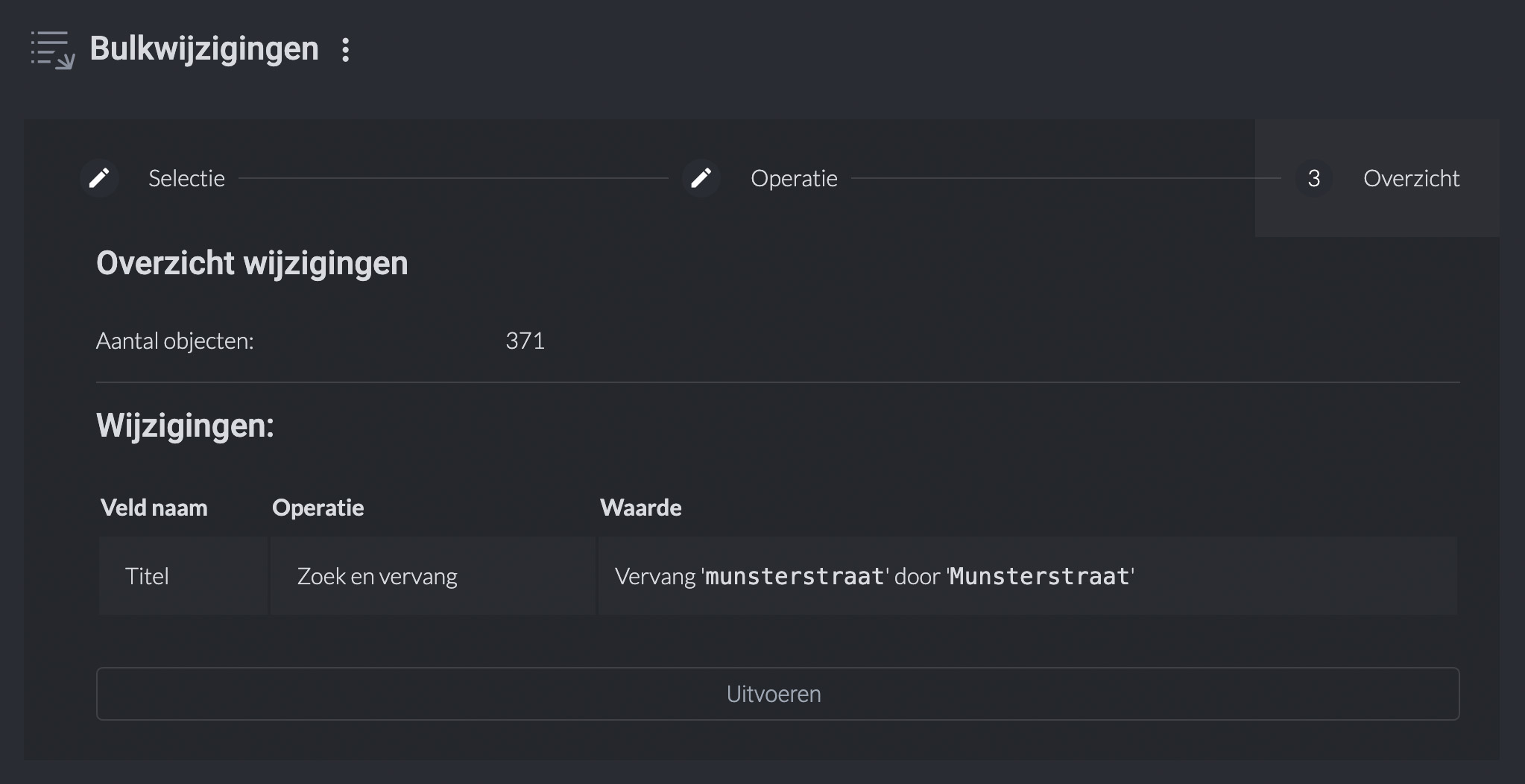
Het toepassen van een bulkwijzigingsactie is in 3 stappen opgesplitst, het selecteren van de betreffende bestanden, het instellen van de operatie die dient te worden toegepast en het controleren en starten van de actie/operatie.
Ga naar de pagina 'Bulkwijzigingen' in het menu aan de linkerzijde. Bovenaan zie je drie stappen die je dient te volgen.
Stap 1. Selectie
Met behulp van de uitgebreide zoekfunctie maak je een lijst van objecten waar je een wijziging op wilt toepassen. Door filters in te stellen kom je bij de objecten uit waar je de bulkwijzigingsactie op wilt gaan uitvoeren.
Stap 2. Operatie
Vervolgens klik je op “Operatie” en selecteer je een bepaald veld of meerdere velden waar je een actie op wilt uitvoeren. Achter de naam van het gekozen veld kun je selecteren of je de inhoud van het betreffende veld overal wilt vervangen of een specifiek woord of getal zoekt en deze wilt vervangen met de nieuwe waarde. Elke aanpassing wordt onderaan op de pagina aan een lijst van alle gewenste wijzigingen toegevoegd. Als je klaar bent dan kun je op de button “controleren” klikken en ga je naar stap 3, het overzicht van alle geplande wijzigingen.
Stap 3. Controle / overzicht
Het overzicht laat ter controle het aantal beschrijvingen of objecten zien waar de bulkwijzigingsactie op toegepast gaat worden. Je ziet daaronder op welke velden deze wordt toegepast, welk soort wijziging er op deze velden wordt toegepast (vervangen of zoeken en vervangen) en welke waardes er worden vervangen. Als je zeker bent dat alles correct staat ingesteld dan kun je de bulkwijziging laten uitvoeren.
Een bulkwijziging ongedaan maken
Het maken van een foutieve bulkwijziging kan grote gevolgen hebben voor jouw collectie(s). Indien je fouten maakt kun je deze weer ongedaan maken. Via de pagina 'Bulkwijzigingsgeschiedenis' kun je zien welke sessies een bulkwijziging hebben uitgevoerd. Via de knop 'Ongedaan maken' kun je de bulkwijziging terugzetten naar de voorgaan de status.
- © Copyright KLEKSI - KLEKSI is een product van Sofco
- Privacy beleid
- Cookies
- Developed by Sofco
